Kako kopirati / prilepiti vrednosti, ne da bi v Microsoft Excel vključili formule: - Če v Microsoft Excelu izvedete običajno kopiranje in lepljenje celice, katere vrednost je ustvarjena s formulo, je prilepljena vrednost bo vseboval formulo ali posledična vrednost ne bo želena zaradi odvisnosti od prvotne celice formula. V tem primeru potrebujete preprosto in hitro rešitev za lepljenje vrednosti brez vključenih formul. Prav o tem govori ta članek. Torej, kaj še čakate? Začnimo, kajne?
KORAK 1
- Izberite celico, katere vrednost je ustvarjena s formulo. Na danem posnetku zaslona sem izbral celico C5, katerega vrednost generira formula = SUM (A5: B5).
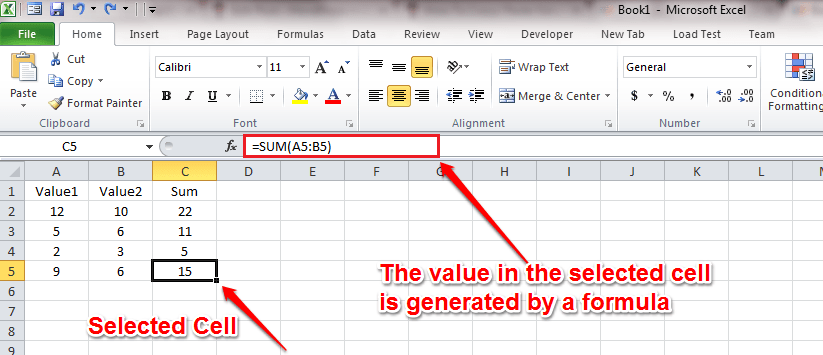
2. KORAK
- Zdaj z desno miškino tipko kliknite izbrano celico in pritisnite Kopirati možnost.

3. KORAK
- Če poskusite to vrednost prilepiti v drugo celico s pomočjo Prilepi pod gumbom Domov ali z uporabo kontekstnega menija z desnim klikom boste lahko videli, da kopirana vrednost ni dejanska vrednost celice, iz katere je bila vzeta vrednost. Vrednost, ki se kopira v novo celico, temelji na formuli, ki je uporabljena za prejšnjo celico. Če se želite izogniti tej težavi, sledite spodnjim korakom:

4. KORAK
- Izberite celico, v katero želite kopirati vrednost. Kot naslednji, pod Domov kliknite zavihek dol puščica, povezana z Prilepi. Tu bo naveden razširjen nabor Prilepi opcije.
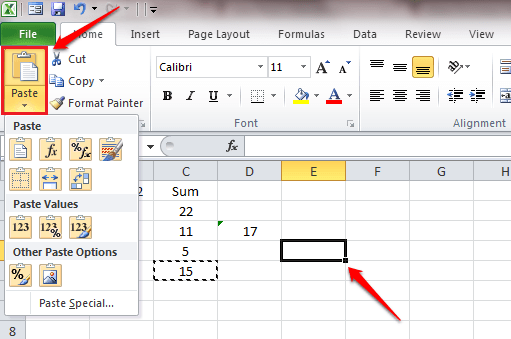
5. KORAK
- Izberite katero koli možnost pod Prilepi vrednosti samo s klikom nanj. Zdaj, če pogledate izbrano celico, boste lahko videli, da ima vrednost kopirane celice in da formula ni vključena.

Oglejte si že danes trik za izboljšanje vašega dela v Excelu. Upam, da vam je bil članek koristen. Če dvomite o katerem koli koraku, vas prosimo, da pustite komentarje, z veseljem vam bomo pomagali. Spremljajte nas za več posodobitev trikov, nasvetov in vdorov.


